
GeForce RTX 3060からサポートが始まった「Resizable BAR」だが、既存のGeForce RTX30シリーズ用のVBIOSも各GPUメーカーから続々公開された。有効化するには「GeForce Game Ready 465.89 WQHL」更新した上で各メーカーサイトに公開されているファームウェアアップデートツールを使用し更新し、マザーボードで設定する必要がある。
「Resizable BAR」ではCPUとGPU間のデータ転送に使うメモリをこれまでの32bitから64bitアドレスで設定し、サイズを任意に変更を可能にすることでVRAMアクセス時に生じるボトルネックを解消できる(これまでは256MB単位に制限)。この機能はAMDがRX6000シリーズを発表時に「Smart Access Memory」として紹介され話題となったが、既に策定されているPCIe規格の「Re-Size BAR」と同等の機能のため、遅れたもののRTX30シリーズでも対応することができたのだろう。今回アップデートするiGame GeForce RTX 3090 Advanced OCは、COLORFULの公式サイトでアップデートツールが公開されているが、検索エンジンでは上位で出て来ないため更新手順にリンクも記載しておく。
更新手順
更新は少なからずリスクを伴うため行う場合は自己責任で実行すること。
| CPU | チップセット | |
| AMD | Ryzen 5000番台のCPU | AMD 400/500シリーズ |
| Intel 10th | 第10世代Coreプロセッサー | Intel Z490/H470/B460/H410 |
| Intel 11th | 第11世代Coreプロセッサー | 第11世代向け全シリーズ |
また、マザーボード側の対応や各グラフィックスカードメーカーの最新VBIOSの用意が必要となる。
https://en.colorful.cn/product_show.aspx?mid=102&id=1810
初めに上記のリンクにアクセスしダウンロードする
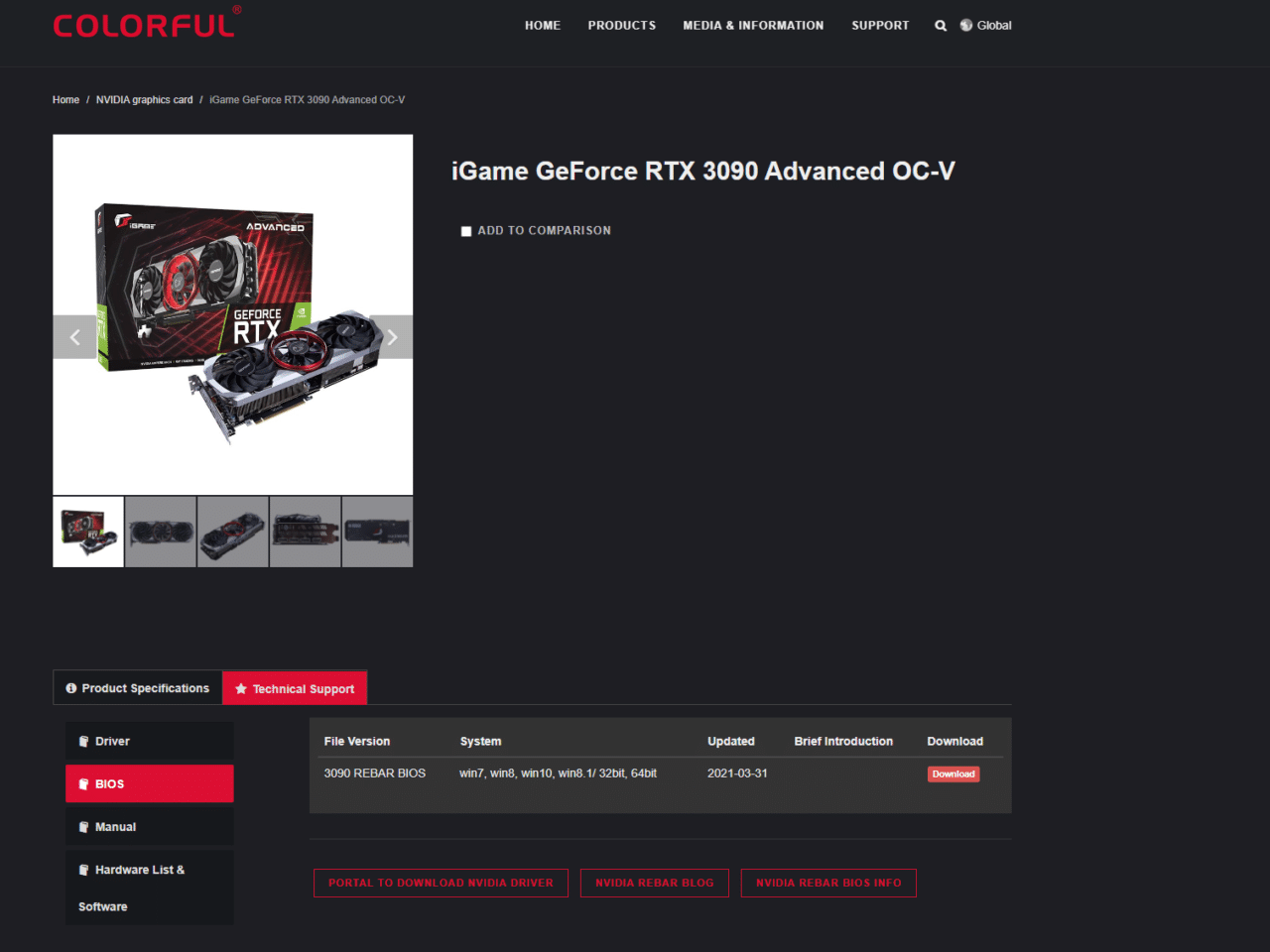
BIOSの項目から「REBAR BIOS」を選択しダウンロードする。
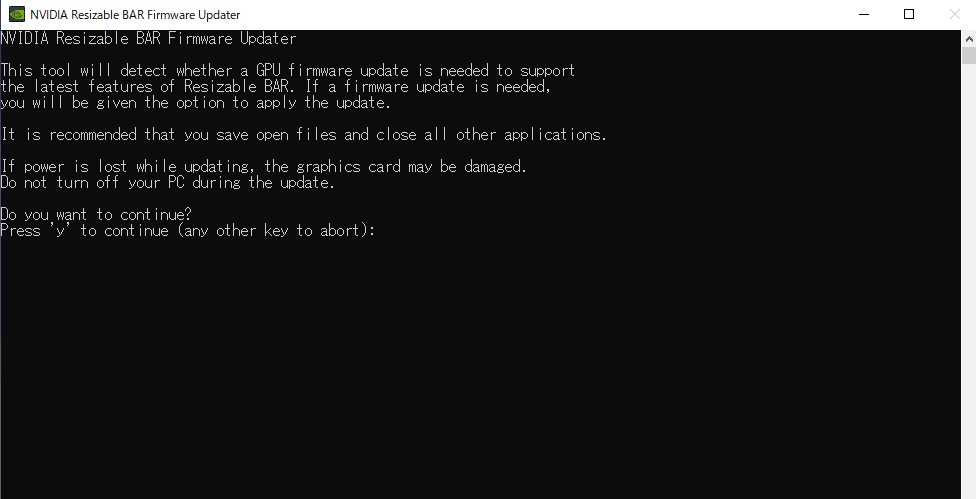
ダウンロードした「3090_resize_bar_update.rar」を解答し中のexeファイルを実行するとコマンド画面が出てくる。注意項目を確認し「y」を入力し開始する。
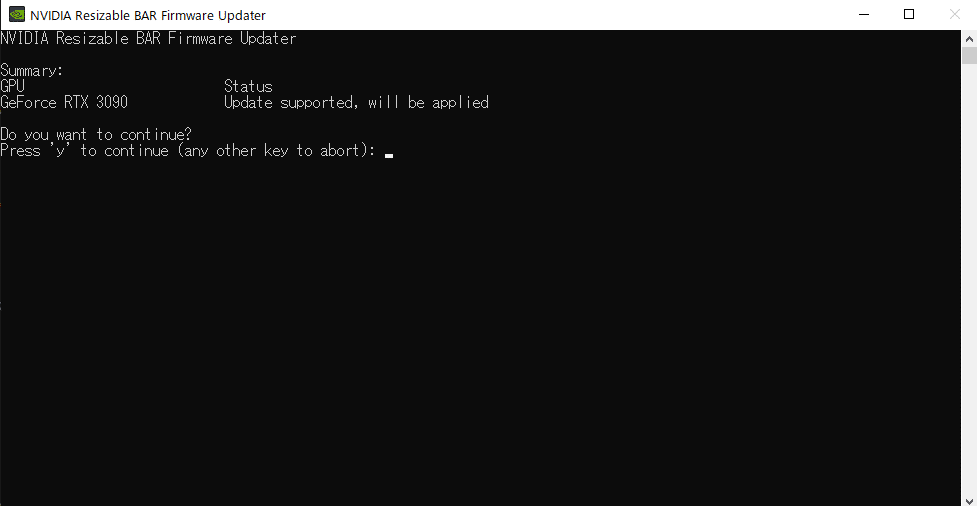
GPUが検出され、サポートされていればアップデートを開始できる。ここでも「y」を入力しアップデートを開始する。
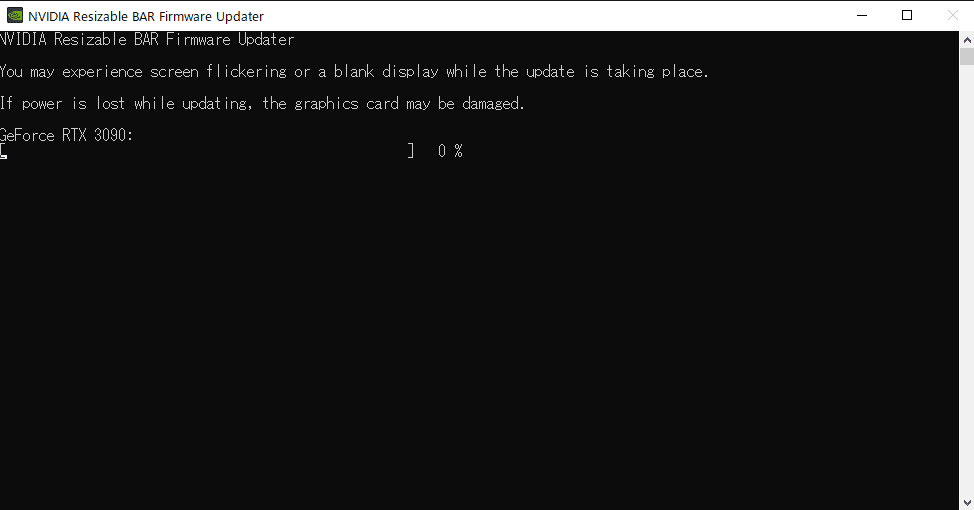
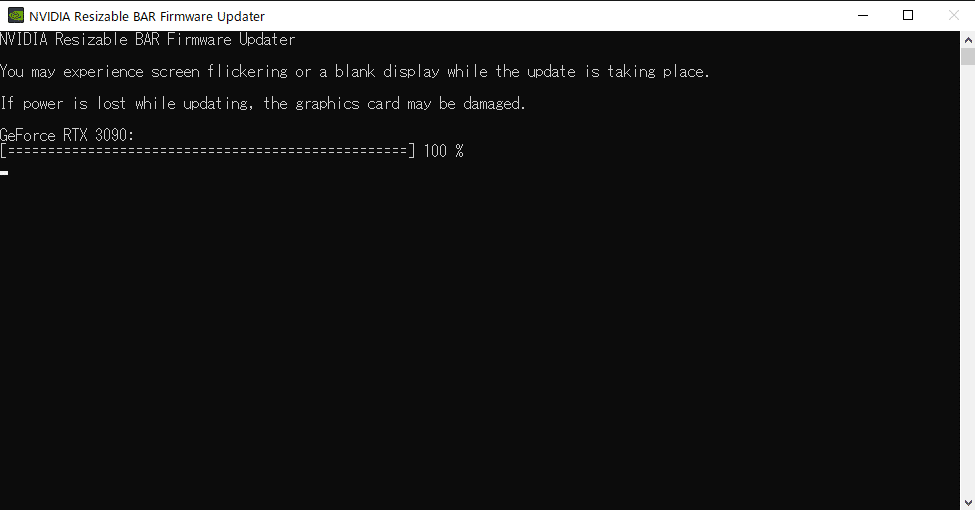
アップデートが完了するまで電源は切らないようにする。最悪グラフィクスカードが使用できなくなる可能性がある。
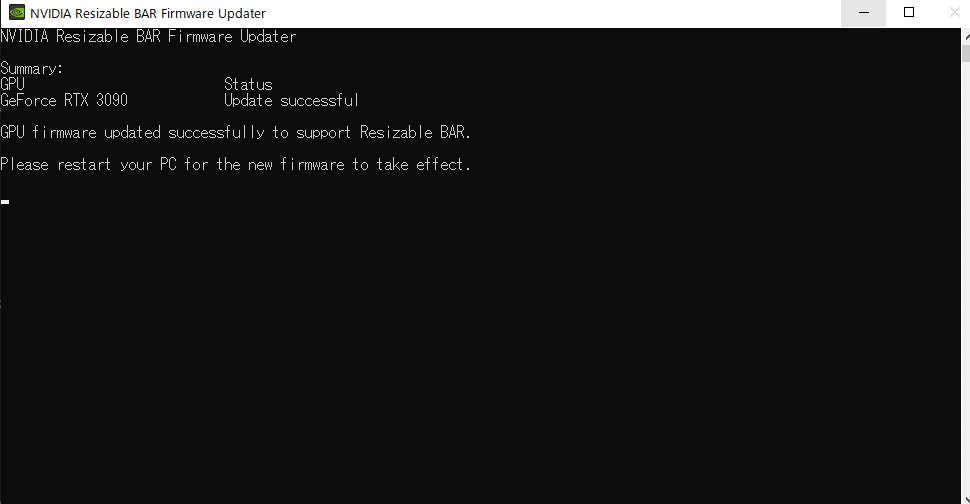
アップデートが正常に終了したことを確認し、OSを再起動する。しかしこれだけでは「Resizable BAR」を有効にすることができない。BIOSの設定から変更する箇所が出てくるため再起動時にそのままBIOS画面を開く。
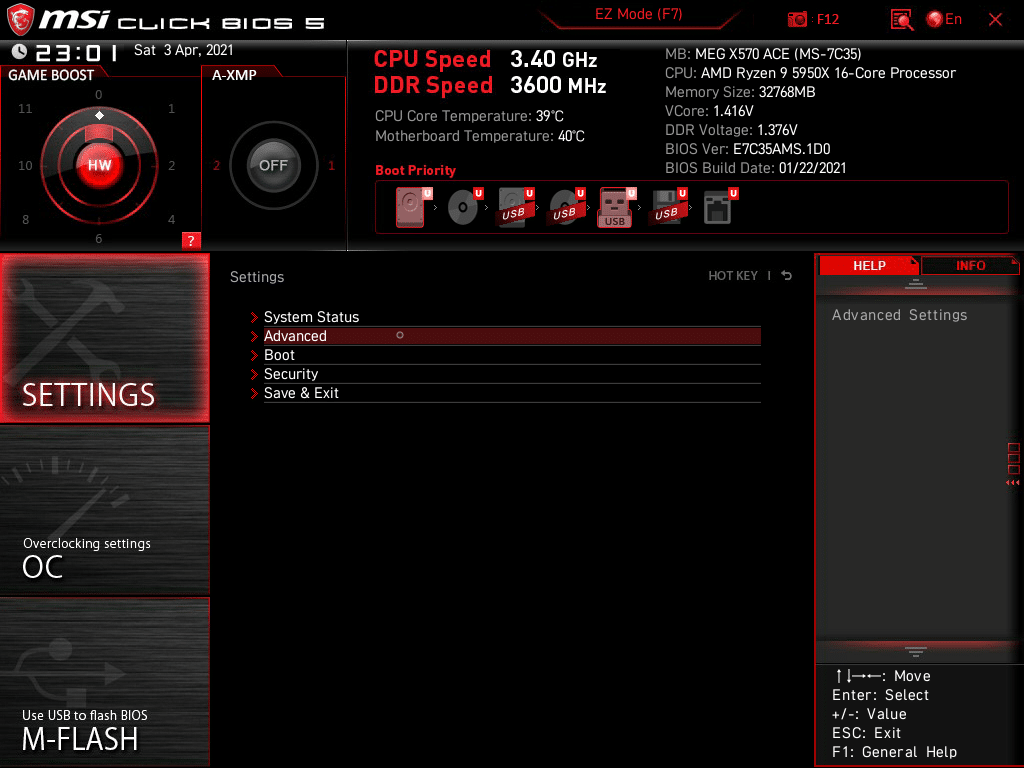
SETTINGSの「Advanced」の項目をクリックする。
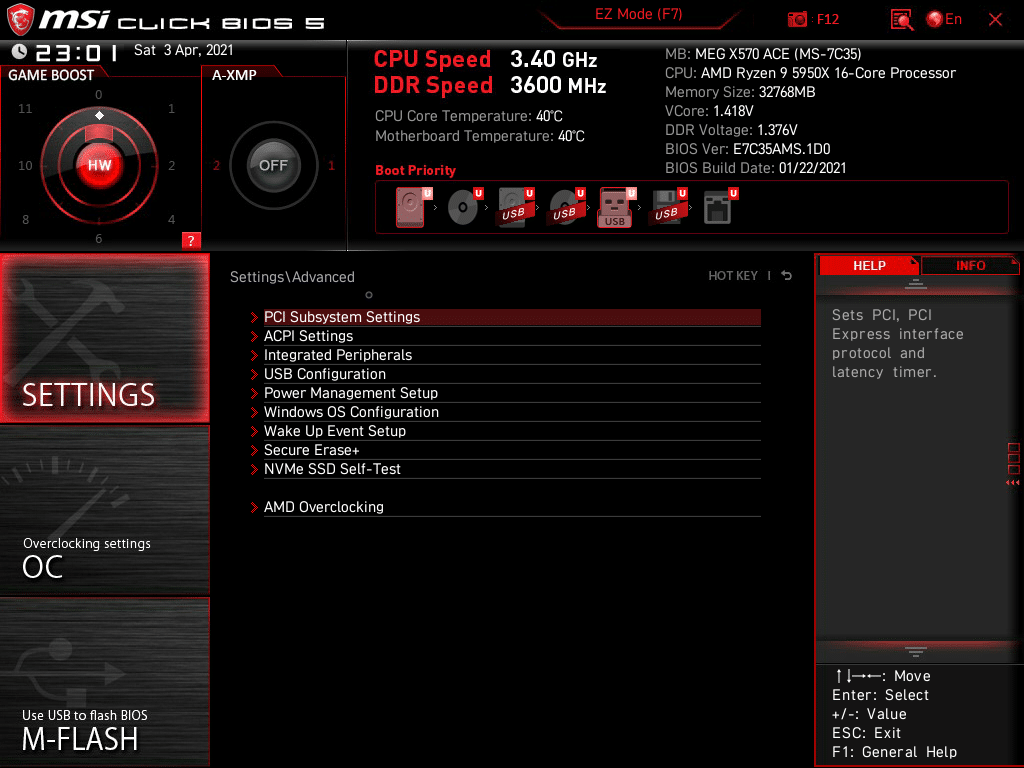
「PCI Subsystem Settings」の項目をクリック
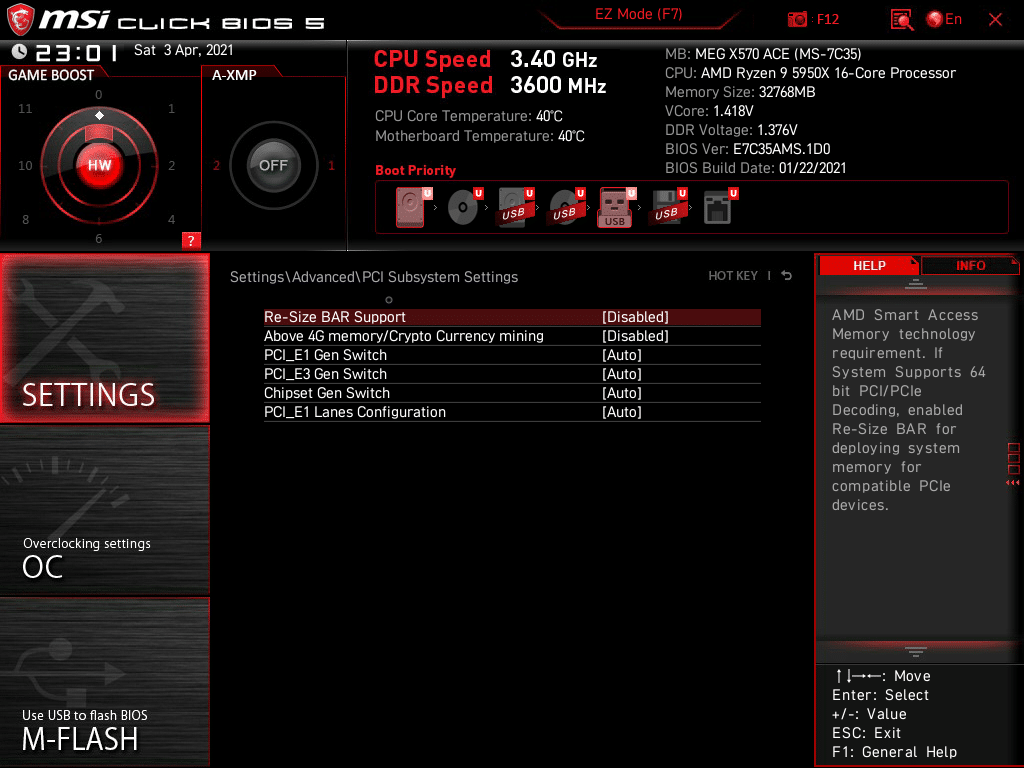
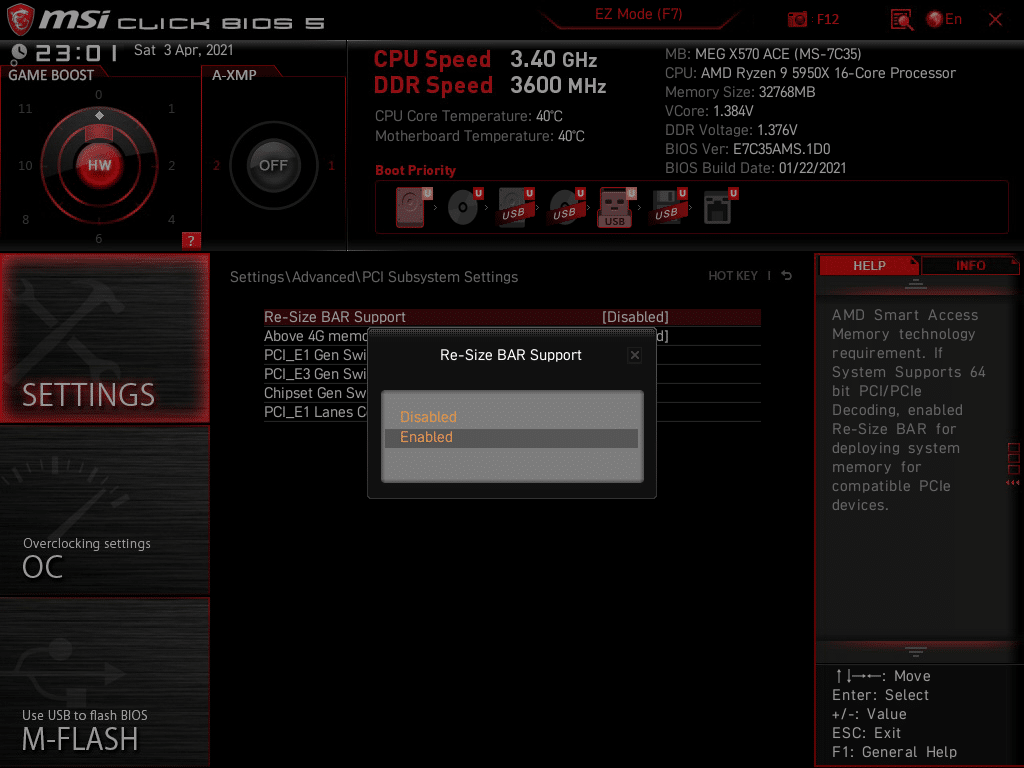
「Re-Size BAR Support」の項目を選びDisabled(無効)となっている項目をEnabledに変更し保存する。
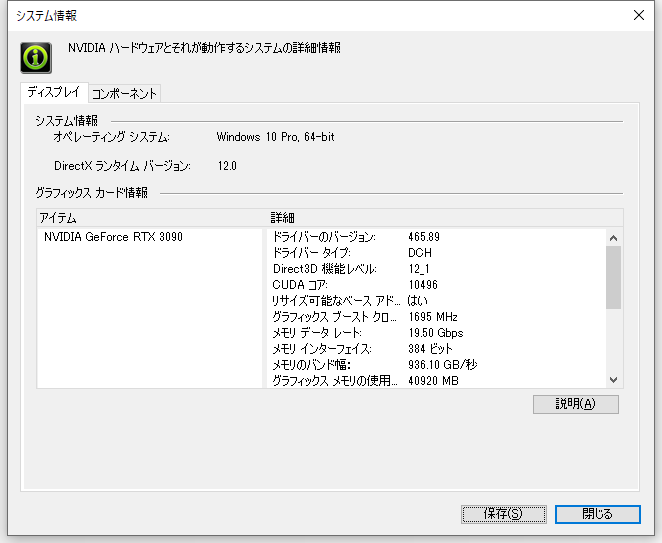
「リサイズ可能なベースアドレスレジスタ」が”はい”となっていれば有効になっている。
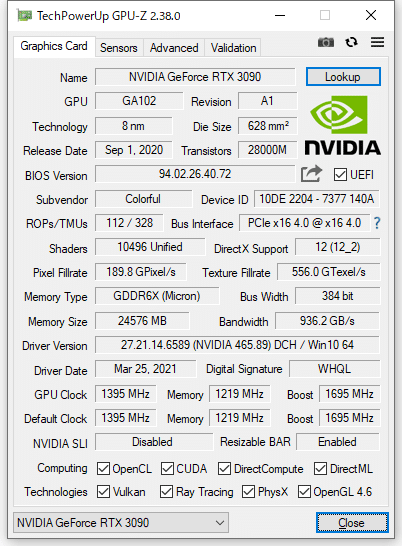
またGPUの情報を表示するソフトウェア「GPU-Z」などでも確認することができる。
総評
COLORFUL製GPUはサイトが中々出にくいため、ダウンロードページを探すのに時間がかかるが、「Resizable BAR」の更新そのものは手順を踏めば簡単にできる。効果の具合はタイトルによって異なるが、少しでも性能を引き出したいユーザーは試してみてはどうだろうか。
